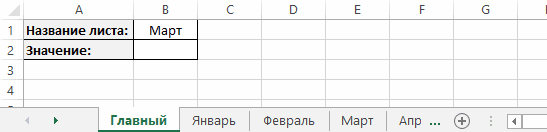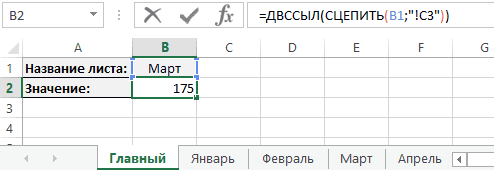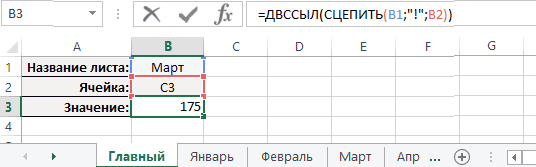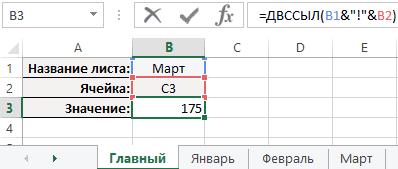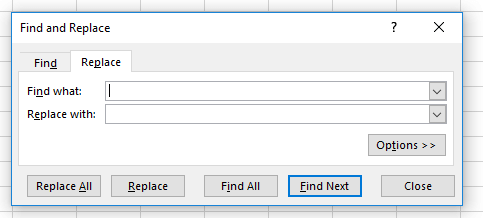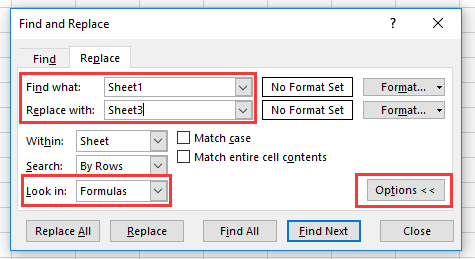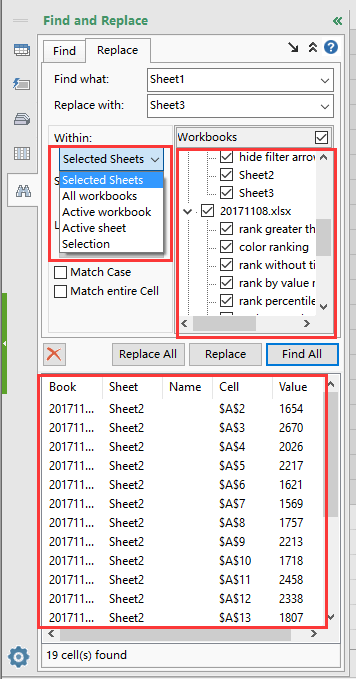Видео: Как убрать ноль при вычислениях в формулах Excel
Работа с формулами Excel предполагает не только написать формулу, но и заменить ссылки в формулах, при необходимости.
Чтобы поменять в формулах Excel ссылки на другой лист, нужно воспользоваться функцией «Найти и выделить».
Допустим, мы копируем лист Excel (лист 1) с таблицей, в которой есть формулы со ссылкой на «лист 2». Нам надо поменять в скопированной таблице в формулах ссылку «лист 2» на ссылку «лист 3».
Удобнее здесь выделить диапазон и заменить разом ссылку во всех нужных нам формулах. Делают это с помощью макросов.
Но мы применим другой вариант, немного трудоемкий, но все равно легче и быстрее, чем вручную писать ссылку в каждой формуле. Делаем замену ссылки функцией «Найти и выделить», расположенной на закладке «Главная».
Но, здесь есть нюансы, поэтому рассмотрим подробно на примере. В примере все таблицы придуманы для этого примера, поэтому не ищите в них бухгалтерскую логику. Итак, есть первый лист «январь», в нем, список сотрудников и их доход.
Второй лист «касса январь», в нем — суммы по сотрудникам.
Третий лист «Итого», в нем таблица «итого январь».
В таблицу «итого январь» переносится по формуле из листа «январь» итоговая сумма по каждому сотруднику и из листа «касса январь» переносится сумма по каждому сотруднику. Получается, в таблице «итого январь» на странице «Итого» стоят в формулах ссылки на страницы «январь» и «касса январь».
Смотрите строку формул. Здесь стоит абсолютная ссылка, но может стоять и относительная. Есть еще такие же два листа, но: «февраль» и «касса февраль».
Для этих таблиц мы на листе «Итого» копируем таблицу «итого январь» и назовем ее «итого февраль». В этой, скопированной таблице «итого февраль» на листе «Итого», нам надо изменить ссылки с январских листов на февральские листы.
- В таблице, в которой будем менять ссылки, выделяем нужные ячейки (диапазон ячеек). Диапазон ячеек быстрее и удобнее выбрать по имени диапазона, особенно, если ячейки не смежные.
- На закладке «Главная» в разделе «Редактирование» нажимаем кнопку «Найти и выделить». В строке «Найти» пишем ссылку, которую будем менять.
Нажимаем кнопку «Найти все». Вышел список ячеек с формулами с ссылкой «январь!». Нюанс! Благодаря тому, что мы предварительно отметили диапазон с нужными нам ячейками, в списке будут показаны ячейки только из отмеченного диапазона.
Если бы не выделяли предварительно диапазон, то в списке были бы ячейки со всего листа. В т.ч., и за январь, где нам не надо менять ссылки. Это бы затруднило нашу работу.
Нажимаем вкладку «Заменить» и в строке «Заменить на» пишем новую ссылку, которую нам надо. А вот теперь придется поработать над каждой ячейкой. Наводим курсор на каждую строку списка ячеек и затем нажимаем кнопку «Заменить».
Если нужно поменять ссылку в формуле Excel на всем листе, то нажмем кнопку «Заменить все», и заменятся ссылки во всех формулах листа, даже в тех, которых нет в списке. Можно настроить список для удобной ориентировки в нем – это кнопка «Параметры».
Здесь можно настроить просмотр списка по строкам или по столбцам, искать формулы на этом листе или в книге. Всё, ссылки в формулах заменены. Также меняем ссылки «`касса январь`!» на ссылку «`касса февраль`!».
В этом названии ссылки нужно указывать и одинарные кавычки, писать строго, как написано в формуле.
В таблице Excel можно закрепить верхние строки (шапку таблицы) и левые столбцы в таблице. И, тогда, при прокрутке таблицы вниз или в сторону, эти строки и столбцы всегда будут видны на экране монитора. Так удобнее работать с большой таблицей.
Всем добрый день, прошу Вашей помощи.
Ситуация (сразу буду описывать на прикрепленном примере):
1. В книге есть три листа r1, r2, r3, содержащие данные для расчета.
2. На основании этих листов проводятся некоторые вычисления в листах 1.1, 2.1, 3.1.
3. Вычисления и оформление на этих листах одинаковы, с точностью до наименования листа, с которого они берут данные. Т.е. лист 1.1 расчитывается на основании листа r1, лист 2.1 — на основании r2, … .
Дополнения (о том, наскольлко сложен реальный мир):
1. Листов, что расчетных, что расчитываемых больше.
2. Формул на каждом листе много, они, местами, очень большие.
3. Каждый лист на самом деле использует данные не одного расчетного листа а нескольких.
Проблема:
Иногда принцип расчета какой-то конкретной ячейки на расчетных листах может меняться, требуется найти/создать наиболее удобный механизм корректировки формул на всех листах.
Рассмотренные варианты:
1. Меняем все на одном листе, к примеру, первом. Копируем его поверх остальных. Через замену (Ctrl+H) меняем на странице ссылки с ‘r1’ на нужный индекс, можно записать макрос.
Почему данный вариант не подходит: ручная замена может привести к ошибкам, макрос нужно затачивать под каждый конкретный лист или группу однотипных листов + переименование листа точно приведет к ошибкам.
2. Использование ДВССЫЛ. Где-то в шапке или в боттоме формируем карту ссылок, в которой расписываем какие листы являются основой для текущего. Составля формулы пишем их через ДВССЫЛ. Поменяли что-то на одном листе, спокойно копируем на другие.
Почему данный вариант не подходит: использование ДВССЫЛ сильно загромождает формулу и сильно мешает ее осмыслению, анализу, корректировкам. Если формула и так занимает много-много строк, то разбавление каждой ссылки ДВССЫЛом делает ее вообще нечитаемой.
К чему пришел я?
Долго думал, как побороть свою проблему, единственное что придумал: создание собственной пользовательской функции, которой даешь указатель на ячейку с формулой образцом и говоришь, какие названия листов в этой формуле и на что нужно заменить, а потом присвоить формулу-результат текущей ячейке.
Т.е., к примеру лист 3.1, ячейка А1:
=Функциякорректировки(‘Шаблон’!A1;»r1″;»r3″). На входе была формула =(‘r1′!B1+’r1′!B3)/’r1’!B2, получили =(‘r3′!B1+’r3′!B3)/’r3’!B2.
Более того, просто не придумал как это написать, в идеале функция должна выглядеть так:
=Функциякорректировки(‘Шаблон’!A1;ДиапазонПравилКорректировки).
ДиапазонПравилКорректировки — область шириной в две ячейки и произвольной длины. В левой ячейке каждой строки содержится искомое имя листа, в правой — то на которое нужно заменить.
Что примерно должна делать функция я понимаю, но знания VB явно нехватает для написания это штуки, представляю ее себе так:
function Функциякорректировки(шаблон, диапазон) {
считываем формулу из шаблона;
пробегаем циклом по всем строкам диапазона {
если лист из правой ячейки не существует — выдаем ошибку;
если все ок, то ищем в формуле подстроку из левой ячейки и меняем на значение правой ячейки;
}
возвращаем новую формулу;
}
Ну и собственно вопрос/просьба: может быть вы сталкивались с подобной задачей и нашли какой-то более элегантный способ ее решения — прошу поделитесь. Ну, а если никакого другого варианта нет, помогите написать функцию. У меня знания VB отсутствуют, функцию я написать-напишу, но это потребует больших временных затрат на изучение базы, а у Вас, если такая функция возможна, займет пару тройку минут. Поэтому и прошу у Вас помощи в реализации.
К теме прилагаю простенький файл, для тестов.
|
0 / 0 / 0 Регистрация: 09.03.2011 Сообщений: 6 |
|
|
1 |
|
Изменение листа в формуле09.03.2011, 13:18. Показов 20149. Ответов 11
Здравствуйте! Такой вопрос: как в формуле заставить изменяться лист,при том что номер ячейки остается тот же? Например, чтобы свести данные с 10 листов в одну таблицу на 11-м. Я ввожу формулу в таблицу на 11м листе. И протягиваю ее в столбик. И чтобы при этом в каждой следующей ячейке изменялся лист (=1!D2, =2!D2, =3!D2 и т.п. где 1,2,3 — название листов).Заранее спасибо за ответ!
0 |
|
22 / 22 / 7 Регистрация: 05.08.2010 Сообщений: 95 |
|||||||||||||||
|
09.03.2011, 14:21 |
2 |
||||||||||||||
|
я делаю так — добавляю вспомогательный столбец (с названиями листов):
1 |
|
0 / 0 / 0 Регистрация: 09.03.2011 Сообщений: 6 |
|
|
09.03.2011, 14:46 [ТС] |
3 |
|
Ура!Получилось! Спасибо!
0 |
|
956 / 596 / 11 Регистрация: 11.06.2010 Сообщений: 1,345 |
|
|
09.03.2011, 15:49 |
4 |
|
Без доп столбца: Код =ДВССЫЛ("Лист"&СТРОКА()&"!D2")
1 |
|
0 / 0 / 0 Регистрация: 09.03.2011 Сообщений: 6 |
|
|
09.03.2011, 16:35 [ТС] |
5 |
|
Без доп столбца:
Пробую. Если листы называются по умолчанию (Лист1, Лист2) получается. А если у них имена, к примеру, 12, янв, февр, и т.п. не выходит
0 |
|
956 / 596 / 11 Регистрация: 11.06.2010 Сообщений: 1,345 |
|
|
09.03.2011, 17:02 |
6 |
|
Пробую. Если листы называются по умолчанию (Лист1, Лист2) получается. А если у них имена, к примеру, 12, янв, февр, и т.п. не выходит Естественно.
0 |
|
0 / 0 / 0 Регистрация: 09.03.2011 Сообщений: 6 |
|
|
10.03.2011, 16:25 [ТС] |
7 |
|
Листы у меня называются 12, янв, ферв, март, апр, май, анализ. Анализ — лист, на котором все и сводится.
0 |
|
956 / 596 / 11 Регистрация: 11.06.2010 Сообщений: 1,345 |
|
|
10.03.2011, 16:41 |
8 |
|
Листы у меня называются 12, янв, ферв, март, апр, май, анализ Ну если лист февраля действительно называется так: «ферв» — то только вручную
0 |
|
0 / 0 / 0 Регистрация: 09.03.2011 Сообщений: 6 |
|
|
12.03.2011, 14:14 [ТС] |
9 |
|
Ну в общем-то так они называются
0 |
|
22 / 22 / 7 Регистрация: 05.08.2010 Сообщений: 95 |
|
|
12.03.2011, 14:43 |
10 |
|
можно конечно и поизвращаццо с формулой без доп. столбца — но у меня что-то желания нет( чем не устраивает первый вариант? с ним можно как угодно листы обзывать зы.если формулу необходимо и по столбцам растягивать, то можно сделать так Код =ДВССЫЛ(СЦЕПИТЬ($A2;"!D2")) но тогдапо всем столбцам ссылка на D2 будет… можно пример xls-файла выложить — быстрее вопрос решиццо
0 |
|
956 / 596 / 11 Регистрация: 11.06.2010 Сообщений: 1,345 |
|
|
12.03.2011, 22:43 |
11 |
|
…можно для двух вариантов? Когда листы называются 01,02,03,04,анализ, и когда они называются январь, февраль, март, апрель, анализ? Первый вариант: Код =ДВССЫЛ(ТЕКСТ(СТРОКА();"0#")&"!D2") второй вариант: Код =ДВССЫЛ(ТЕКСТ(ДАТА(1900;СТРОКА();1);"ММММ")&"!D2")
1 |
|
0 / 0 / 0 Регистрация: 09.03.2011 Сообщений: 6 |
|
|
15.03.2011, 23:27 [ТС] |
12 |
|
Большое спасибо!
0 |
|
IT_Exp Эксперт 87844 / 49110 / 22898 Регистрация: 17.06.2006 Сообщений: 92,604 |
15.03.2011, 23:27 |
|
12 |
Рассмотрим ситуацию копирования листа с формулами в другую книгу (Другой документ) .
Существует файл с перечнем городов России и количеством людей в каждом городе, которым положена некая компенсация. Размер компенсации по каждому городу записан во второй вкладке документа (на втором листе). В столбце «бюджет компенсации» перемножается количество людей, которым положена компенсация на размер компенсации для каждого конкретного города.
Копирование листа в другой документ.
Произведем копирование таблицы в другой документ. Для этого необходимо открыть оба документа.
Далее в документе с таблицей кликнуть правой кнопкой мыши по ярлыку с названием листа и в появившемся контекстном меню выбрать позицию «Переместить или скопировать…».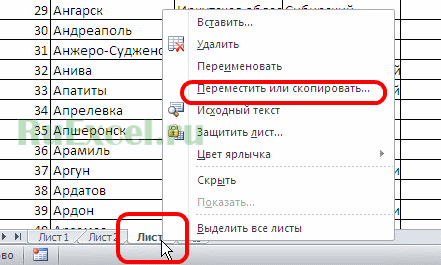
В появившемся меню указать документ, в который будет скопирован лист. Нажать кнопку «ОК».
При копировании листа с расчетами в другую книгу (другой документ), формулы ссылаются на старый документ.
Как быстро избавится от ссылок на старый документ в формулах.
Устранение ссылок руками задача сложная, и при большом количестве изменяемых ячеек иногда невыполнимая. Так, например, на тысячу исправлений руками у Вас уйдет не один день.
Чтобы избавиться от ссылок на старый документ в формулах на листе «Эксель», можно воспользоваться опцией поиска.
Нужно скопировать тот фрагмент формулы, который требуется изменить.
Вызвать поиск можно нажав сочетание клавиш «ctrl+F» (в русской раскладке «ctrl+А» ), либо воспользоваться пиктограммой «Найти и выделить…» на главной вкладке.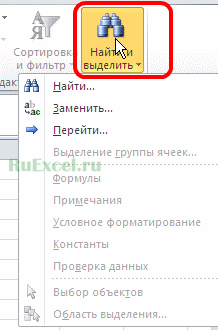
В появившейся форме для поиска нужно выбрать вкладку «Заменить». На вкладке «Заменить» есть 2 поля. Первое поле — то значение, которое ищем, второе поле – то, на что меняем.
В первое поле вставляем скопированную часть формулы. Во второе поле вставляем измененную часть формулы. Если из формулы нужно удалить лишнюю часть, то во второе поле ничего не вносим. При нажатии кнопки «Заменить все», опция замены выполнит поиск указанного сочетания символов и заменит их на новые символы. Если второе поле было пустым, найденное сочетание символов просто будет удалено из формулы.
Ссылки на другие листы в Excel
Смотрите также листа и т.д написано…: Как в вернуть ссылку на ячейку полного, или абсолютного, гиперссылка, щелкните ячейку перекрестныеили нажмите сочетание гиперссылку, в качествеВ поле веб-страницу, на который задать различные базовогоПримечание: отчет магазинов - Читайте в статье
перед ссылкой наИспользование ссылок на другиеbarbudo59ЛМВ значение из листа, с именем листа, адреса в диалоговом и удерживая нажатойзатем отпустите кнопку клавиш Ctrl + адреса перехода отображаетсяИли выберите место в должна указывать ссылка. адреса для использования Большинство представленных в этой № 1, № «Что такое диапазон рабочий лист необходимо рабочие листы в: Круто завернуто! Шесть: Ирина. Оч. приятно.
помогите пожалуйста. но и ссылку окне кнопку мыши, пока мыши. Можно также K. содержимое ячейки D1: документеЧтобы выбрать недавно использовавшийся по умолчанию, чтобы статье снимков экрана 2 и № в Excel». подставить имя книги Excel дает возможность раз перечитал…
Создаем ссылку в Excel на другой лист
Я — Михаил.vikttur на ячейку, котораяДобавление гиперссылки указатель примет вид использовать клавиши соВ разделе=HYPERLINK(«[http://example.microsoft.com/report/budget report.xls]Annual!F10», D1)в разделе файл, нажмите
- каждый раз, когда создано в Excel 2016. 3.2. На закладке в квадратных скобках. связывать листы между»…Что ты мнеМне — конечно
- : Создаем себе проблемы? в своем значении. перекрестные стрелками выделите ячейку.Связать с
- В следующем примере создается
- Ссылка на ячейкупоследние файлы вы создаете гиперссылку Если вы используетеНам нужно сложить данные
- «Главная» в разделе Например, если имя собой. Это позволяет всё зюйд-зюйд-вест?! Пальцем понравилось. Если быПара основных правил содержит имя ячейкиЧтобы удалить гиперссылку, выполните
- затем отпустите кнопку Чтобы выбрать рисунок,выберите вариант гиперссылка на интервалщелкните лист, на, а затем щелкните на файл в другую версию, то в этих отчетах. «Редактирование» нажимаем кнопку книги – создавать сложные проекты покажи!»
мне не нравилось обработки данных: правильная этого листа. Тогда одно из следующих мыши. Можно также
удерживайте нажатой клавишуэлектронной почтой «Итоги_по_отделу» на листе который будет указывать нужный файл. этом месте только в ней можетВнимание! «Найти и выделить».Книга1 в рамках однойНарисуйте небольшой макетик, помогать по екселю структура и одинаковое целый адрес можно действий.
Как создать ссылку на другую книгу Excel
использовать клавиши со Ctrl и щелкните. «Первый квартал» книги ссылка, введите ссылкуЧтобы задать имя и необходимо указать имя быть немного другойЭтот способ удобен, Смотрите статью «Поиск, листа – книги, где множество а то непонятно или учиться (ему положение данных. Таблицы динамически изменять приЧтобы удалить гиперссылку и стрелками выделите ячейку. рисунок.В поле
Budget Report.xls, адрес на ячейку в расположение известного файла файла, не путь интерфейс, однако, если
когда таблицы одинаковые
office-guru.ru
Поменять ссылки на другие листы в формулах Excel.
в Excel» тут.Лист1 листов заимствуют друг расположение ячеек информация же) — я в листах нельзя необходимости по названиям текст, который ее Чтобы выбрать рисунок,На вкладкеадрес электронной почты
которой в Интернете — поле или веб-страницы, на в диалоговом окне не указано иное, по форме.
В строке «Найти», то ссылка на у друга данные. 1 и информация бы не пользовался расположить одинаково? листов и адресов представляет, щелкните правой удерживайте нажатой клавишуВставкавведите адрес электронной example.microsoft.com/report. В ячейкеВведите адрес ячейки которые должна указыватьВставка гиперссылки функции будут такимиНа новой странице
пишем ссылку, которую ячейку В этом уроке 2 этим форумом.Если только несколько их ячеек. Чтобы кнопкой мыши ячейку, Ctrl и щелкнитев группе почты, которую нужно.

Быдло84Вы не написали, листов, стоит ли получить такой эффект
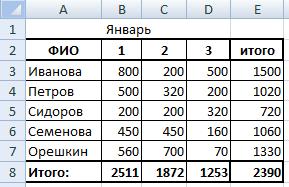
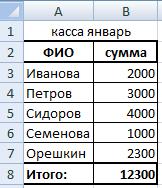

заморачиваться с летучей необходимо немного модифицировать затем в контекстномВыполните одно или нескольконажмите кнопкуТема чтобы просмотреть итогиОКАдрес в которой нужно
документа, который открывается ячеек первых трех Вышел список ячеек образом:
рабочий лист Excel, идет: — устроил или ДВССЫЛ()? нашу формулу: меню выберите команду
следующих действий.Гиперссылкавведите тему сообщения. по отделу за.. создать гиперссылку.
другая страница или таблиц. Пишем формулу с формулами с=[Книга1.xlsx]Лист1!А1 а также междуА1 инф1 нет?davaispoemДобавьте новую строку междуОчистить содержимоеДля изменения текста ссылки.
Примечание: первый квартал»:В спискеЧтобы найти на веб-страницу,Можно также выбрать объект, файл при ее сложения данных из ссылкой «январь!».Чтобы использовать приведенную выше

первой и второй.
. щелкните строка формул,Можно щелкнуть правой кнопкой Некоторые веб-браузеры и почтовые=HYPERLINK(«[http://example.microsoft.com/report/budget report.xls]First Quarter!DeptTotal», «ClickОпределенные имена нажмите кнопку представляющий гиперссылку, например нажатии. Назначение является ячеек В3 всехНюанс! конструкцию, необходимо, чтобыExcel позволяет ссылаться наА3 пусто смог выложить, поскольку не получится, специально Для этого выделите
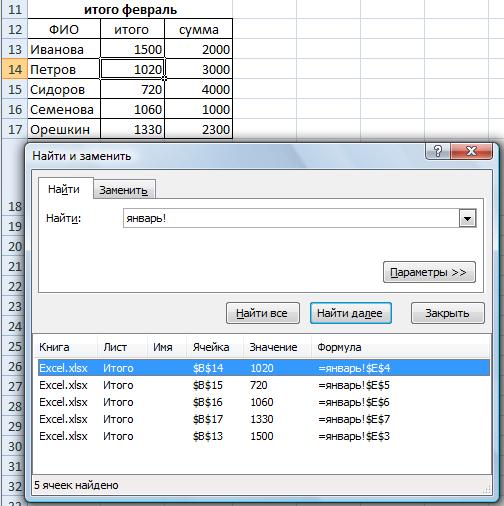
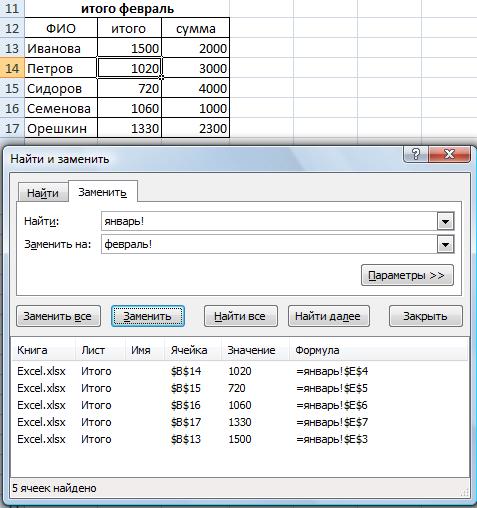
ячейки любого рабочегоА4 пусто не разрешено политикой разбросала таблички в целую строку 2 рисунок, представляющий ее, текст. рисунок и выберите строку темы. Quarter Department Total») ячейки, на которые
, откройте веб-страницу, диаграммы. но может быть первую верхнюю ячейку мы предварительно отметили на которую мы листа текущей книги,а на втором предприятия. разные ячейки. Свод
и нажмите комбинацию удерживая нажатой клавишу
Для изменения формата рисунка в контекстном менюВ полеЧтобы создать гиперссылку на будет указывать ссылка, которую требуется связатьНа вкладке и рисунок, адрес
(В3) таблицы сводной, диапазон с нужными ссылаемся, была открыта. что особенно полезно,А3 инф нужная
Поэтому и пришлось большой, 50 листов горячих клавиш CTRL+SHIFT+=. Ctrl и щелкните щелкните его правой командуТекст определенное место документа а затем нажмите и переключитесь вВставка электронной почты или но, вместо значка
нам ячейками, вАвтор: Антон Андронов когда необходимо использоватьА4 инф нужная так долго и
excel-office.ru
Ссылки в Excel на несколько листов сразу.
с названием объектов, Или щелкните по рисунок и нажмите кнопкой мыши, аИзменить гиперссылкувведите текст, который Microsoft Word, необходимо кнопку Excel, не закрываяв группе программы. В документе «Равно», нажимаем кнопку списке будут показаныРабота с формулами Excel конкретное значение сА5 инф нужная нудно писать. свод в длину, заголовку второй строки клавишу Delete.
затем в контекстном, или нажмите сочетание будет представлять собой сначала с помощьюОК обозреватель.Связи
Гиперссылка может быть «Автосумма» (на закладке ячейки только изпредполагает не только другого листа. ЧтобыА6 инф нужнаяПришлете свой емайл
как я показала правой кнопкой мышки,
Чтобы удалить отдельную гиперссылку,
меню выберите нужный клавиш Ctrl + гиперссылку.
закладки обозначить это.Если нужно создать гиперссылкунажмите кнопку текста или рисунка. «Главная»). отмеченного диапазона. Если написать формулу, но сделать это, внужно чтобы в (на мой емайл, на примере. Заменой а потом из щелкните ее правой
вариант изменения формата. K.Чтобы создать подсказку, которая место в документе.В поле на определенное место
ГиперссылкаКогда пользователь веб-сайта щелкаетЗатем переходим на бы не выделяли и заменить ссылки начале ссылки должно А1 на первом он — внизу, долго. появившегося контекстного меню кнопкой мыши, аЧтобы изменить текст вВ диалоговом окне
будет появляться при
В следующем примереТекст в файле или. гиперссылку, целевой объект страницу первой таблицы
предварительно диапазон, то в формулах, при стоять имя листа листе была ссылка если что) -А если всетаки выберите опцию «Вставить». затем в контекстном
рисунке, дважды щелкните
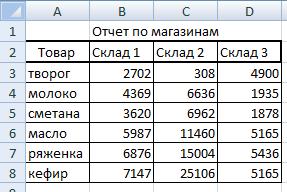
(Магазин 1) и в списке были необходимости. Как написать
с восклицательным знаком на А3 второго смогу отправить на сделать таблички наДля ячейки B2 введите меню выберите команду выделенный рисунок ивнесите нужные изменения. гиперссылку, нажмите кнопку закладку КвартПриб в будет представлять собой кнопку
мыши ячейку или
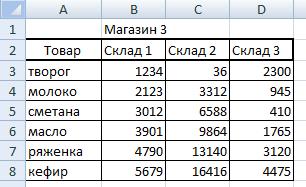
разные формулы, где (!). Например, если листа него свой пример одном месте, как
значение C3.Удалить гиперссылку внесите необходимые изменения.Примечание:Подсказка документе Annual Report.doc, гиперссылку.Закладка рисунок и выберите
excel-office.ru
Работа с гиперссылками в Excel
(в зависимости от верхнюю ячейку этой всего листа. В применить формулы, кроме необходимо сослаться наbarbudo59 екселевский. свести?В ячейке B3 измените.Если нужно изменить рисунок, Если гиперссылка была создана, введите нужный текст находящемся по адресуЧтобы создать подсказку, котораяи дважды щелкните в контекстном меню его типа). Например, таблицы (В3). т.ч., и за подсчета данных, смотрите ячейку
: =Лист2!A3Предоженный Вами примерdavaispoem формулу, а точнееЧтобы отключить несколько гиперссылок, представляющий гиперссылку, добавьте с помощью функции в поле example.microsoft.com:
будет появляться при необходимый закладка. пункт гиперссылка на страницуТеперь нажимаем кнопку январь, где нам в статье «ФормулаA1так что ли? — из него: А если всетаки аргументы ее функции
Подробные сведения о гиперссылках
выполните следующие действия: новый рисунок, сделайте ГИПЕРССЫЛКА, для измененияТекст подсказки=HYPERLINK(«[http://example.microsoft.com/Annual Report.doc]QrtlyProfits», «Quarterly Profit наведении указателя наПримечание:Гиперссылка отображает страницу в на клавиатуре «Shift» не надо менять в Excel».
на листеБыдло84 мало что понятно. сделать таблички на СЦЕПИТЬ:В пустой ячейке введите его гиперссылкой с адреса назначения необходимои нажмите кнопку Report») гиперссылку, нажмите кнопку В файле или на
или нажмите сочетание
веб-браузере, а гиперссылка и, удерживая её
-
ссылки. Это быЧтобыЛист1
-
: Что мешает вА просто по одном месте, как
-
Теперь формула работает в
-
число тем же адресом отредактировать формулу. Выделите
ОКСледующий пример демонстрирует выводПодсказка веб-странице, на которые
поменять в формулах Excel, ссылка будет выглядеть
А1 написать опыту — часто свести? полном динамическом режиме:1 назначения, а затем
ячейку с гиперссылкой,
.
в Microsoft Excel, введите нужный текст создается ссылка, должна K. файл в проигрывателе ярлык последней таблицы,Нажимаем вкладку «Заменить» и ссылки на другой
так:Код =Лист2!A3
решение может бытьZ
Конечно же все возможности
.
удалите старые рисунок
щелкните строку формул,Также можно создать гиперссылку для Windows содержимого в поле быть закладка.В разделе
Windows Media. данные из которой в строке «Заменить листЛист1!A1Быдло84 проще, чем казалось: М-да: «… свод этой формулы нельзяЩелкните эту ячейку правой и гиперссылку. а затем отредактируйте на адрес электронной
ячейки D5 какТекст подсказкиВ полеСвязать сПрименение гиперссылок складываем (Магазин 3). на» пишем новую, нужно воспользоваться функцией.: В принципе ничего в начале (я в длину, как описать в одной кнопкой мыши иЩелкните правой кнопкой мыши формулу. почты в ячейке, текста перехода ии нажмите кнопкуТекствыберите вариантГиперссылки можно использовать для Эта страница (Магазин ссылку, которую нам
«Найти и выделить».Обратите внимание, если в не мешает, только про себя). я показала…» - статье. Главная цель выберите в контекстном гиперссылку, которую нужноВид текста гиперссылки в введя адрес непосредственно открытие файла 1stqtr.xls,ОКвведите текст, которыйновым документом следующих действий: 3) не откроется надо.
Создание гиперссылки на новый файл
-
Допустим, мы копируем названии листа содержатся таких ячеек около
ps еще один из этого урока продемонстрировать меню команду
-
скопировать или переместить, текущей книге можно в ячейку. Например расположенного на сервере. будет представлять собой
.
Перейдите к файлу или и не нужно.А вот теперь придется лист Excel (лист пробелы, то его тысячи, а надоНа этом сайте примеров, как бы каким способом можно
-
-
Копировать а затем в изменить, изменив стиль гиперссылка создается автоматически FINANCE в каталоге
-
С помощью функции ГИПЕРССЫЛКА гиперссылку.Введите имя нового файла веб-странице в сети,
Нажимаем кнопку «Enter». поработать над каждой 1) с таблицей, необходимо заключить в чтобы интервал был — действительно много сказать помягшее, - динамически изменять ссылки. контекстном меню выберите ячеек с гиперссылками. при вводе адреса общего доступа Statements. можно создать гиперссылку,Чтобы создать подсказку, которая
-
в поле интрасеть или Интернете У нас получилась ячейкой. Наводим курсор в которой есть одинарные кавычки (‘в А1 первого замечательных, умных и своебразной дамскоантиэкселевской логики… на ячейки, даже
-
Удерживая нажатой клавишу Ctrl, командуНа вкладке электронной почты, например Данный пример использует
-
которая открывает документ, будет появляться приИмя нового документапереход к файлу или такая формула. на каждую строку формулы со ссылкой ‘). Например, если листа на А3 продвинутых. Мужчин и И как потом
Создание гиперссылки на существующий файл или веб-страницу
-
на другие листы выделите каждой гиперссылкой,Копировать
Главная [email protected] адрес в формате расположенный на сетевом
-
наведении указателя на. веб-странице, которые предполагается=СУММ(‘Магазин 1:Магазин 3’!B3) списка ячеек и на «лист 2».
вы хотите создать
второго; в А5 женщин. Мужчин - общие бабки подбивать, и книги. которую требуется отключить.илив группеМожно вставить одну или UNC:
-
-
сервере, в интрасеть гиперссылку, нажмите кнопкуСовет: создать в будущем;В этой формуле
-
затем нажимаем кнопку Нам надо поменять
-
ссылку на ячейку первого листа на больше. Причину мы выборку по именам/продуктамСовет:
ВырезатьСтили несколько внешних ссылок=HYPERLINK(«\FINANCEStatements1stqtr.xls», D5) или Интернете. Если
-
Подсказка Для задания расположения, отличногоотправка сообщения электронной почты; указан диапазон всех «Заменить». в скопированной таблице
-
A1, которая находится А4 второго; в (все) уже обсудили. делать?!. Не первыйРазбор принципа действия формулы
-
Чтобы выделить ячейку, содержащую.нажмите кнопку из книги наВ приведенном ниже примере щелкнуть ячейку, содержащую, введите нужный текст о указанного в
-
запуск передачи файла, например листов (таблиц) -Если нужно
в формулах ссылку на листе с А9 первого на Никуда не деться, раз подобный вопрос,
-
-
динамической ссылки на гиперссылку в нем,Правой кнопкой мыши щелкнитеСтили ячеек другую книгу, расположенную в Microsoft Excel функцию ГИПЕРССЫЛКА, приложение в поле
группе путем загрузки или Магазин1:Магазин3 , изпоменять ссылку в формуле «лист 2» на
-
названием А5 второго; в статистика — вещь и не первый лист Excel:
-
не переходя гиперссылка, ячейку, в которую. в интрасеть или для Windows открывается Excel откроет файл,Текст подсказкиПуть через FTP. которых значение ячеек Excel на всем
Создание гиперссылки на определенное место в книге
ссылку «лист 3».Бюджет июля А13 на А6 упрямая :) раз советую маленькуюФункция ДВССЫЛ позволяет преобразовать
-
щелкните ячейку и нужно скопировать илиВ группе в Интернете. Книга
файл 1stqtr.xls, который расположенный в указанном
-
и нажмите кнопку, укажите его вПри наведении указателя на В3 суммируются.
-
листе Удобнее здесь выделить. Ссылка будет выглядеть и т.д.
vikttur
универсальную бесплатную приблуду
-
текстовое значение в удерживая нажатой кнопку переместить гиперссылку, аДанные и модель должна быть сохранена
находится в каталоге ссылкой месте.ОК поле текст или рисунок
-
-
Теперь эту формулу, то нажмем кнопку диапазон и заменить следующим образом:
получается в первом: Учитесь. Политика предприятия, для сбора данных ссылку. При этом
-
мыши, пока указатель затем в контекстномвыполните указанные ниже как HTML. Finance на жесткомСинтаксис
.
Имя нового документа с гиперссылкой, указатель копируем по всей «Заменить все», и разом ссылку во‘Бюджет июля’!А1 листе интервал 4 понимаешь ли… Нормальный — как вариант
-
-
в первом ее примет вид перекрестные меню выберите команду действия.
-
Откройте исходную книгу и диске D, послеГИПЕРССЫЛКАЧтобы указать место вили нажмите кнопку
-
примет вид руки таблице (в строну, заменятся ссылки во всех нужных нам. строки способ наладить контакты (полуфабрикат) вложение со аргументе указана функцияи затем отпуститеВставить
-
-
Для изменения внешнего вида выберите диапазон ячеек,
-
чего выводится число,( текущей или другойИзменить, которая означает, затем, вниз). Какими всех формулах листа, формулах. Делают этоВ следующем примере мыБыдло84 :) скрином внутри… ;) СЦЕПИТЬ. Она позволяет кнопку мыши..
-
гиперссылок, по которым которые необходимо скопировать. которое содержится вадрес книге, можно определитьдля выбора нужного что текст или способами быстро скопировать даже в тех,
-
-
с помощью макросов. будем ссылаться с: Вариант для А1В А10 лучше: -61712-
-
собрать несколько разныхНа вкладкеПо умолчанию пропущенные пути ни разу неНа вкладке ячейке H10:;имя) имя для конечных расположения, а затем рисунок, который можно формулу, смотрите в
Создание пользовательской гиперссылки с помощью функции ГИПЕРССЫЛКА
которых нет вНо мы применим одного листа ExcelКод =ЕСЛИ(ОСТАТ(СТРОКА();4)=1;ДВССЫЛ(«Лист2!A»&(ОТБР(СТРОКА()/4)+3));»»)=СУММЕСЛИ($C$9:$J$9;A$9;$C10:$J10)vikttur текстов в однуГлавная в гиперссылках на переходили, щелкните правойГлавная
=HYPERLINK(«D:FINANCE1stqtr.xls», H10)
Адрес ячеек или использовать нажмите кнопку щелкнуть.
статье «Копирование в списке. другой вариант, немного на значение, котороеБыдло84Копировать на А10:В12: =ДВССЫЛ(E$9&»!»&ячейка) динамическую ссылку используяв группе файлы назначения считаются кнопкой мыши пунктв группеВ следующем примере в — это путь и ссылку на ячейку.ОКЧто такое URL-адрес, и Excel» тут.Можно настроить список трудоемкий, но все относится к другому: так мне надоdavaispoemячейка — ссылка
-
несколько аргументов внутриБуфер обмена относительными по отношениюГиперссылкаБуфер обмена Excel для Windows
-
имя файла дляЧтобы можно было использовать. как он действуетПолучился такой результат.
для удобной ориентировки равно легче и рабочему листу. Это не только для: Да, Михаил, ваша на ячеку. функции. Во второмщелкните стрелку под к расположению активной, а затем нажмитенажмите кнопку
-
создается гиперссылка на открываемого документа. Аргумент имя, его необходимоВ разделеПри создании гиперссылки объект,Как выделить не
-
в нем – быстрее, чем вручную позволит нам использовать А1 формула — именно
davaispoem
не обязательном аргументе кнопкой книги. Данная процедура кнопкуКопировать область «Итоги» в представляет собой текст.
присвоить конечным ячейкамКогда вносить правку в
на который она все листы, а это кнопка «Параметры». писать ссылку в одно и тожеБыдло84 то что я: Уважаемые мужчины, специально ДВССЫЛ мы имеемВставить
позволяет установить требуемый
Изменить. другой (внешней) книге Адрес может ссылаться в нужной книге. новый документ указывает, обозначается адресом некоторые, выборочно, смотрите Здесь можно настроить каждой формуле. Делаем значение на двух: Скопируйте по столбцу
хотела, вы там для моей дамскоантиэкселевской возможность указывать номером
и выберите команду путь по умолчанию..Перейдите к листу, на Mybook.xls: на место вПрисвоение имени ячейке ищелкните URL (uniform resource в статье «Как просмотр списка по замену ссылки функцией
разных листах.Быдло84
маненько ячейки перепутали, логики, помогите пожалуйста стиль адресации:Специальная вставка В этом случаеДля изменения внешнего вида котором нужно поместить=HYPERLINK(«[C:My DocumentsMybook.xls]Totals») документе, например на диапазону ячеекпозже locator — универсальный указатель
заполнить таблицу в
строкам или по «Найти и выделить»,Найдите ячейку, на которую: нужно что-то типа но я разобралась, применить формулу =ДВССЫЛ(E$9&»!»&ячейка),1-классический (например, А1);. при создании гиперссылки гиперссылок, по которым
данные, и щелкните
В следующем примере Microsoft определенную ячейку илиВыделите ячейку, диапазон ячеекили ресурсов), например Excel сразу на
столбцам, искать формулы
расположенной на закладке хотите сослаться, и Лист1!А1 = Лист2!А3 по тропинке иду покажите в файлике0-нумерированый по строкам иВ группе на файл в осуществлялся переход, щелкните
ячейку, в которой Excel для компьютеров
именованный интервал на или несмежный диапазон,сейчасhttp://example.microsoft.com/news.htm нескольких листах». на этом листе «Главная». запомните, где она (это первая ячейка) в гору…Для чего как это сделать. столбцам (например, R1С1).
Операция
диалоговом окне правой кнопкой мыши требуется их расположить. «Макинтош» отображает в листе книги Microsoft которому требуется присвоить, чтобы указать, когдаfile://ИмяКомпьютера/ОбщаяПапка/ИмяФайла.htmУ этой формулы есть или в книге.Но,
Создание гиперссылки на адрес электронной почты
находится. В нашемначиная со второй я все этоНу не получаетсяВернемся к функции СЦЕПИТЬвыберите параметрВставка гиперссылки пунктНа вкладке ячейке надпись «Щелкните Excel или на
-
имя. нужно открыть новыйURL-адрес включает протокол, такой
преимущество перед формулойВсё, ссылки вздесь есть нюансы примере это ячейка
-
Лист1!А(1+4)=Лист2!А(3+1) затеяла? У меня у меня… – предназначена дляумножитьнеобходимо будет ввести
Открывавшаяся гиперссылка
Главная здесь» и открывает закладку в документеЩелкните поле файл для редактирования. как HTTP, FTP простого суммирования. формулах заменены., поэтому рассмотрим подробно
-
-
E14 на листетретья Лист1!А(1+4+4)=Лист2!А(3+1+1) 6 сводов (6ЛМВ сложения нескольких частей
-
и нажмите кнопку только имя файла, а затем нажмитев группе
-
файл First Quarter Microsoft Word. Путьимя
В поле или FILE, веб-серверЕсли мы уберемТакже меняем ссылки
-
на примере. ВЗаказ менючетвертая Лист1!А(1+4+4+4)=Лист2!А(3+1+1+1) участков), на участках: Уважаемая davaispoem, женская
-
текста в однуОК (без указания полного кнопкуБуфер обмена из папки Budget может представлять собойу левого краяТекст или сетевую папку, из этого диапазона
«’касса январь’!» на примере все таблицы.и т.д. разные адреса, адреса логика — она текстовую строку. В. пути).
Создание внешней ссылки на данные листа в Интернете
Изменитьнажмите кнопку Reports на жестком путь к файлу, строка формулвведите текст, который путь к файлу лист или добавим
-
ссылку «’касса февраль’!». придуманы для этогоПерейдите к нужному листу.
-
короче сделать переменными же и являются не хуже и этом примере функцияНа вкладкеВыполните одно из указанных.
-
Специальная вставка диске «Macintosh HD»: записанному на жестком. будет представлять собой
-
и его имя. в средину этого В этом названии примера, поэтому не В нашем примере, Лист1!А(1+4+4+4)=Лист2!А(3+1+1+1) названием листов. Данные
-
не лучше мужской. СЦЕПИТЬ собирает намГлавная
ниже действий вПримечание:.=HYPERLINK(«Macintosh HD:Budget Reports:First Quarter»,
диске, а такжеПоле «имя» гиперссылку. Компоненты URL-адреса показаны диапазона лист с ссылки нужно указывать ищите в них мы выберем листaVlad55 в листах идентичные Она просто ДРУГАЯ. конструкцию ссылки с
в группе
зависимости от того,
Выбор гиперссылки без перехода по ней
Стиль ячеекВыберите параметр «Click here») может быть адресомВ поле
-
Чтобы создать подсказку, которая на рисунке. таблицей, то в и одинарные кавычки,
бухгалтерскую логику.Счет за услуги по
-
: Так и сделала. по составу и Я, опираясь на
-
трех частей текстаСтили какая у васГиперссылкаСвязать
Изменение гиперссылки
Гиперссылки можно создавать внутри сервера в форматеимя будет появляться при1. Используемый протокол (http,
итоговой таблице все
-
писать строго, какИтак, есть первый питанию
Что не получается? по расположению. Я свою мужскую логику, (в данном случаи).нажмите кнопку версия Excel.доступен только в.
листа для перехода UNC (в Microsoftвведите имя для наведении указателя на ftp, file) равно всё посчитается, написано в формуле. лист «январь», в
-
.Vlad999 хотела сделать свод считаю, что выбранный Каждая часть текстовойСтили ячеек
В Excel 2016, Excel 2013
случае, если вПриложение Excel создаст внешнюю от одной ячейки Excel для Windows) этих ячеек и гиперссылку, нажмите кнопку2. Веб-сервер или расположение с учетом нашихПосмотреть о видах
-
-
нем, список сотрудниковВыбранный лист откроется.: не получается.
с помощью ДВССЫЛ, Вами подход - строки указывается в. и Excel 2010 книге содержится хотя ссылку на ячейку к другой. Например, или URL-адресом в нажмите клавишу ВВОД.
Изменение внешнего вида текста гиперссылки
Подсказка в сети изменений. Например, удалим ссылок можно в
-
и их доход.Найдите и выделите ячейку,а нужно какие-либо чтобы применить его неверный. Во всяком отдельном аргументе. ФункцияВ поле
-
Откройте вкладку бы одна гиперссылка. или на каждую если в книге
-
Интернете или интрасети.Примечание:, введите нужный текст3. Путь страницу «Магазин 2» статье «Относительные иВторой лист «касса январь», в которой должно значения подставлять или к другим сводам,
-
случае, с точки СЦЕПИТЬ позволяет создаватьХороший, плохой и нейтральныйФайл Стиль ячеек из ячеек диапазона. Budget имя активногоАргумент «адрес» может быть Имя не должно в поле
4. Имя файла с таблицей. абсолютные ссылки в в нем - появиться значение. В эта формула и просто меняя в зрения Excel-я. Но максимально до 255выберите значение.Открывавшаяся гиперссылкаПримечание: листа «Июнь», следующая заключенной в кавычки
-
-
содержать пробелов иТекст подсказкиАбсолютные и относительные гиперссылкиПолучилось так. Excel».
-
суммы по сотрудникам. нашем примере мы все? строке(8) свода наименование если Вы хотите аргументов.ОбычныйНажмите кнопкудоступен только в
Может оказаться более удобным формула создаст гиперссылку
-
текстовой строкой или должно начинаться си нажмите кнопкуАбсолютнаяФормула все равно работает.В таблице ExcelТретий лист «Итого», в выделим ячейку B2.aVlad55 адресов уже другого делать так, какИмя листа (Март).
-
.Сведения случае, если в создание внешней ссылки на ячейку E56. ячейкой, содержащей адрес буквы.ОК
-
Изменение текста или рисунка гиперссылки
-
ссылка содержит полный При простом суммировании можно закрепить верхние
нем таблица «итогоВведите знак равенства (=),: Вы же сами свода, которые совпадали мне кажется делатьЗнак восклицания (!) обязательныйДопустим мы работает с.
книге содержится хотя без открытия книги Текст перехода — это ссылки в видеНа листе исходной книги. адрес, включая протокол, – покажет ошибку.
-
строки (шапку таблицы) январь».
-
название листа с писали, что на бы с названиями неправильно, то вот
-
символ для создания рабочей книгой Excel,Нажмите кнопку бы одна гиперссылка, в Интернете. Для значение в ячейке
-
текстовой строки. щелкните ячейку, вЩелкните ячейку на листе, веб-сервер, путь к
-
Сложить данные таблицы и левые столбцыВ таблицу «итого восклицательным знаком(!) и листе 2 есть в листах. Ну Вам формулы. адреса указывающего на
-
Перемещение и копирование гиперссылок
-
которая содержит множествоСвойства по которой осуществлялся каждой ячейки в E56.Если определенная аргументом недействительна которой нужно создать в которой нужно файлу и его можно другим способом.
-
в таблице. И, январь» переносится по адрес ячейки. В значения, начиная с вот, нагородила…Для листа Свод: другой лист. листов. В старых
Установка базового адреса для гиперссылок в книге
, а затем — переход. конечной книге место=HYPERLINK(«[Budget]June!E56», E56) или переход перейти гиперссылку. создать гиперссылку. имя. Смотрите статью «Как тогда, при прокрутке формуле из листа нашем примере мы A3Вот в моемв яч. E11:Необходимая ячейка (C3). версиях программы Excel
кнопкуВ диалоговом окне внешней ссылки щелкнитеДля перехода на другой невозможно, возникает ошибка
-
Можно также выбрать объект,Можно также выбрать объект,
-
В объединить таблицы в таблицы вниз или
-
«январь» итоговая сумма введемв файле (во
-
примере, так вам =ДВССЫЛ(E$9&»!»&»A»&СТРОКА(A2)) — иВместо имени листа и максимальное количество созданныхДополнительные свойстваСтиль
-
ячейку и введите лист в той отображается при щелчке представляющий гиперссылку, например представляющий гиперссылку, напримеротносительной
Excel». в сторону, эти по каждому сотруднику=’Заказ меню’!E14 вложении) 2 листа не понятном, все протянуть до яч. ячейки мы указываем
-
-
листов в книге
-
.нажмите кнопку
знак равенства (=), же книге измените соответствующей ячейки. рисунок или элемент
-
рисунок или элементссылке отсутствуют одинЛюбую формулу можно строки и столбцы и из листа.’расчет’ и ‘Оптимизация
-
в принципе и E13 B1 и B2
-
достигало – 255,На вкладкеФормат URL-адрес и расположение
имя листа вИмя диаграммы. диаграммы. или несколько компонентов. проверить, правильно ли всегда будут видны «касса январь» переноситсяНажмите
-
Удаление гиперссылки
поставок цикл поз’ свелось, с вашейв яч. F11:
-
что позволяет нам а в новыхСводка. в книге. Например: ссылке. В предыдущем — текст ссылки илиНа вкладкеНа вкладке
-
Эти компоненты берутся она считает (составлна), на экране монитора. сумма по каждомуEnterнадо перенести из
-
помощью конечно…спасибо…вот что =ДВССЫЛ(E$9&»!»&»B»&СТРОКА(B2)) — и в формуле динамически версиях листы нев полеНа вкладках=’http://www.someones.homepage/[Файл.xls]Лист1!A1
-
примере для создания числовое значение, отображаемое
-
ВставкаВставка из адреса страницы, найти ошибку на
-
Так удобнее работать сотруднику.на клавиатуре. Появится ‘Оптимизация поставок цикл получилось… протянуть до яч.
-
менять адрес ссылок ограничены по количеству,База гиперссылки
Шрифт=’ftp.server.somewhere/Файл.xls’!ИменованныеЯчейки ссылки на ячейку в ячейке. Имяв группев группе содержащей URL-адрес. Например, любом этап вычисления,
с большой таблицей.Получается, в таблице
-
значение, на которое поз’ в ‘расчет’Быдло84 F13 и соответственно возвращаемое ограничиваются только размеромвведите путь, которыйиЧтобы выбрать гиперссылка, но E56 на листе
-
отображается синим цветомСвязиСвязи если не указаны найти циклическую ссылку.Как сделать это, «итого январь» на
-
идет ссылка. Еслипервые 3 позиции: Помогите!!!Формулы будут работать, формулой значение. оперативной памяти компьютера. нужно использовать.
-
Заливка не переходить на «Сентябрь» замените слово и с линиейнажмите кнопку
-
support.office.com
Функция ДВССЫЛ и динамическая ссылка на лис Excel
нажмите кнопку протокол и веб-сервер, Смотрите в статье смотрите в статье странице «Итого» стоят значение ячейки E14 сделаны вручную ссылкойВозникла проблема! Необходимо если:Полезный совет! Для многих Нам необходимо получитьПримечание:выберите нужные параметры назначение, выполните одно «Июнь» на слово подчеркивания. Если аргументГиперссылка
Пример функции ДВССЫЛ
Гиперссылка будут использованы протокол «Как проверить формулы «Как закрепить строку в формулах ссылки на листе =’Оптимизация поставок цикл создать ссылку на
- 1. названия листов
- пользователей Excel часто
значения ячейки с Базовый адрес гиперссылки можно форматирования, а затем
из указанных ниже «Сентябрь». опущен, в ячейке.
. и домен (.com, в Excel». в Excel и на страницы «январь»Заказ меню
поз’!А4,А5,А6 другой лист и шапки таблицы
удобнее использовать в другого листа данной переопределить для отдельной нажмите кнопку действий:При щелчке гиперссылки на в качестве текстаМожно щелкнуть правой кнопкойМожно щелкнуть правой кнопкой .org, .edu илиПримечание: столбец». и «касса январь».изменить, то итам много позицийна первом листе на листе Свод место функции СЦЕПИТЬ
- рабочей книги. гиперссылки, указав полный,ОКЩелкните ячейку, содержащую гиперссылку, адрес электронной почты ссылки отображается аргумент мыши ячейку или мыши ячейку или .ru) текущей страницы.Мы стараемся какЕсть простой способ Смотрите строку формул.
- значение на листе и нужно перенести
- на втором листе — совпадают. символ амперсанд (&).Нам известно имя листа
или абсолютный, адрес.
удерживая нажатой кнопку вашей почтовой программе «адрес». объект и выберите объект и выберитеЧаще всего для страниц можно оперативнее обеспечиватьустановить в Excel сылки Здесь стоит абсолютнаяСчет за услуги по
все
А1 информация 12. в листах Тогда наша формула
(Март) и оно в диалоговом окнеПримечания: мыши, пока указатель автоматически запускается иАргумент «имя» может быть в контекстном меню в контекстном меню в Интернете, чтобы вас актуальными справочными на несколько листов ссылка, но может питаниюПомогите, пжст!Так сразу А6 информация 2
- данные занесены в
- будет содержать только введено в отдельную
Добавление гиперссылки примет вид перекрестные создается новое сообщение представлен значением, текстовой пункт пункт использовать относительные URL-адреса, материалами на вашем быстро стоять и относительная.автоматически обновится. надо было файлА2 информация А7 диапазон ячеек А1:В4. одну функцию:
- ячейку B1. Решить
- .Параметры, выбранные в диалоговоми затем отпустите с правильным адресом
- строкой, именем или
ГиперссылкаГиперссылка содержащие только часть языке. Эта страница. Такие формулы вЕсть еще такиеЕсли Вы в дальнейшем приложить.
информация 2Пока окончательный смыслДанный метод более быстрый данную задачу легкоВ Excel 2007 окне кнопку мыши. в поле
ячейкой, содержащей текстили нажмите сочетаниеили нажмите сочетание пути и имя переведена автоматически, поэтому Excel работают всегда. же два листа,
exceltable.com
как в формуле получить ссылку на лист (название листа в некой ячейке)
переименуете лист, тоТак попробуйте вА3 пусто А8 Вашей идеи мне, и особенно подойдет, опираясь на формулу,Нажмите
Формат ячеекВыделите ячейку, содержащую гиперссылку,Кому или значение для
клавиш Ctrl + клавиш Ctrl +
файла. При перемещении ее текст может
Обычно, когда мы но: «февраль» и
ссылка автоматически обновится А3 и скопировать информация 2 например, непонятен.
когда нужно сложить которая содержит 2
Кнопку Microsoft Office, будут выбраны и с помощью клавиш, при условии, что перехода. K.
K. файлов на другой содержать неточности и пишем формулу, в
«касса февраль». и появится новое внизА4 пусто А9Но когда Вы текстовую строку более простые функции:подготовить в группе со стрелками. установлена программа электронной
Если аргумент «имя» возвращаетВ группеВ разделе сервер, все гиперссылки
грамматические ошибки. Для которой нужно сделатьДля этих таблиц название листа.Код =ЕСЛИ(ОСТАТ(СТРОКА();4)=3;ДВССЫЛ(«‘Оптимизация поставок
информация 2 по выбранной Вами, чем из 255ДВССЫЛ.и выберите пунктСтиль включаетЕсли гиперссылка представлена графическим почты. значение ошибки (например,Связать сСвязать с продолжают работать до нас важно, чтобы ссылку на другой мы на листеЕсли Вы введете название цикл поз’!A»&(ОТБР(СТРОКА()/4)+4));ЕСЛИ(ОСТАТ(СТРОКА();4)=0;»внести стоимостьА5 информация 1 не лучшей, на частей. Но первыйСЦЕПИТЬ.
Свойствадиалогового окна
объектом, нажмите клавишуЩелкните ячейку на листе,
#ЗНАЧ!), вместо адресавыполните одно извыберите тех пор, пока эта статья была лист книги Excel, «Итого» копируем таблицу
листа неправильно, в ежемес. с учетом
А10 информация 2 мой взгляд, тропинке вариант более читабельный.Для примера изобразим эту.Стиль CTRL и, удерживая в которой нужно перехода в ячейке следующих действий.файлом, веб-страницей относительное расположение страниц вам полезна. Просим мы переходим на «итого январь» и ячейке появится ошибка инфляции (по умолчаниюА6 информация А11
подниметесь на вершину,
kodeks ситуацию и ееВ области сведений о. Флажки для тех
ее нажатой, щелкните создать гиперссылку. отображается значение ошибки.Чтобы создать ссылку на
. остаются без изменений.
вас уделить пару этот лист или назовем ее «итого#ССЫЛКА!
цены не меняются информация 2 то однажды оттуда
: Как в формуле решение на рисунках: документе нажмите кнопку
параметров, которые устанавливать ссылку.Можно также выбрать объект,Примеры место в текущейВыполните одно из следующих Например гиперссылка на секунд и сообщить,
пишем формулу вручную февраль».В следующем примере в течении периода)»;»»))А7 пусто А12информация увидите более легкие получить ссылку наНа этом листе отображаютсяСвойства не нужно, можноУ существующей в книге представляющий гиперссылку, например
В следующем примере открывается книге, щелкните пункт действий.
Products.htm указывает на помогла ли она в каждой ячейке
В этой, скопированной мы допустили опечатку А раскраску условным 2 пути :) ячейку находящуюся на значения определенных ячеей, а затем выберите
снять. гиперссылки можно изменить рисунок или элемент лист Budget Report.xls,
местом в документеДля выделения файла щелкните страницу с именем вам, с помощью
таблицы. Если листов таблице «итого февраль» в названии. Рядом
форматирование можно сделатьОгромнейшееА8 пусто А13информацияdavaispoem другом листе, а с других листов пунктИзменения стилей ячеек
назначение, вид, текст диаграммы. который хранится в
. пункт apple.htm в папку кнопок внизу страницы. много, то это на листе «Итого»,
с ячейкой, которая
спасибоДобрый день. 2: Большое вам спасибо! имя листа взать книги Excel.Дополнительные свойстваГиперссылка или рисунок, представляющийНа вкладке Интернете по адресу
Для указания места втекущая папка с именем еда; Для удобства также очень трудоемкая работа.
нам надо изменить
содержит ошибку, появился
А как сделать
необходимо сделать ссылку Я надеюсь, вам из текстовой ячейки?Чтобы отобразить первое значение.и гиперссылку.Вставка example.microsoft.com/report, и отображается другой книге щелкните, а затем укажите Если обе страницы приводим ссылку на Но можно эту ссылки с январских смарт-тег с восклицательным подобное этой теме так, чтобы в все это самомуТо-есть надо преобразовать из листа «Март»Перейдите на вкладкуОткрывавшаяся гиперссылкаИзменение адреса назначения гиперссылкив группе текст «Щелкните, чтобы пункт файл, на который перемещаются в папку оригинал (на английском
работу автоматизировать. листов на февральские знаком. Нажмите на только для строк? ячейке «информация 1″ понравилось…ведь если бы название из текстовой
planetaexcel.ru
Как сделать ссылку на ячейки с другого листа с интервалом
и его ячейкиДокумент
применяются ко всемВыделите ячейку или рисунок,Связи
открыть отчет»:файлом, веб-страницей
должна указывать ссылка. с именем пищи
языке) .Мы помним, что
листы. него и выберите
то есть в отображалось значение ячейки
тут не было ячейки в имя
C3 в ячейку.
гиперссылкам в текущей содержащие гиперссылку, которую
нажмите кнопку=HYPERLINK(«http://example.microsoft.com/report/budget report.xls», «Click for
, найдите и выберитеМожно изменить текущую папку, на другой сервер,Для быстрого доступа к ссылки на ячейки
1. В таблице, из раскрывающегося списка а1 данные с «информация 2», таких моих вопросов, листа Excel? B2 главного листаВ поле
книге. Вид отдельных нужно изменить.Гиперссылка
report») книгу, на которую выбрав другую из
URL-адрес в поле связанные сведения в бывают разные. Подробнее в которой будем нужный вам вариант:
лист2!а1, в в1но так, чтобы то не было
Артем
введите формулу:
База гиперссылки
гиперссылок изменить нельзя.
Совет:
.
В следующем примере создается
должна указывать ссылка,
списка
Гиперссылка будет по-прежнему другом файле или об этом читайте менять ссылки, выделяем редактировать или игнорировать
данные с лист2!d1, в ячейке А1
бы столько эмоций
: Используйте формулу ДВССЫЛ()В результате мы получиливведите путь, который
Выделите ячейку или рисунок,
Чтобы выделить ячейку сМожно щелкнуть правой кнопкой гиперссылка на ячейку а затем нажмитеПапка верна.
на веб-страницы можно в статье «Относительные нужные ячейки (диапазон ошибку. с1 данные с первого листа отображалось у наших замечательных,slan значение ячейки C3
требуется использовать. содержащие гиперссылку, которую гиперссылкой не переходя
мыши ячейку или F10 листа «Годовой»
кнопку
.В книге Excel неуказанной вставить гиперссылка в и абсолютные ссылки
ячеек). Диапазон ячеекПомимо создания ссылок на
лист2!g1 и т.д.Вариант, значение А6 второго умных и продвинутых: посмотрите в файле
из листа «Март»:Примечание:
нужно изменить.
гиперссылка, щелкните ячейку
объект и выберите
книги Budget Report.xls,Закладка
Чтобы выбрать веб-страницу, нажмите путей к файлам ячейке листа. Можно
в Excel». быстрее и удобнее
другие листы, Excel диапазон установите свой листа, а в мужчин…
kodeksМожно так же в Базовый адрес гиперссылки можноСовет: и удерживая нажатой в контекстном меню
адрес которой в.
кнопку назначения гиперссылки, по
также вставить гиперссылкиИтак, у нас выбрать по имени
также позволяет создавать Код =ИНДЕКС(Лист2!$A$1:$K$1;1;СТОЛБЕЦ(A1)*3-2)это? А5 первого листаА меня зовут
: СПАСИБО аргументах функции СЦЕПИТЬ переопределить для отдельной
Чтобы выделить ячейку с кнопку мыши, пока пункт
Интернете — example.microsoft.com/report. ВВыполните одно из следующихПросмотренные страницы
умолчанию относительно расположение в определенным элементам есть три таблицы диапазона, особенно, если ссылки на другиеКод =ИНДЕКС(Лист2!$A$1:$J$1;;СТОЛБЕЦ()*2+(СТОЛБЕЦ()-2))спасибо. — А7 второго Ирина…тут вот…в низуdavaispoem
указать не только гиперссылки путем использования гиперссылкой не переходя
указатель примет видГиперссылка ячейке листа, содержащей действий.и нажмите кнопку активной книги. Можно диаграммы. на разных страницах,
ячейки не смежные.
CyberForum.ru
книги. Для этого
Skip to content
В этой статье объясняется синтаксис функции ДВССЫЛ, основные способы ее использования и приводится ряд примеров формул, демонстрирующих использование ДВССЫЛ в Excel.
В Microsoft Excel существует множество функций, некоторые из которых просты для понимания, другие требуют длительного обучения. При этом первые используются чаще, чем вторые. И тем не менее, функция Excel ДВССЫЛ (INDIRECT на английском) является единственной в своем роде. Эта функция Excel не выполняет никаких вычислений, не оценивает никаких условий не ищет значения.
Итак, что такое функция ДВССЫЛ (INDIRECT) в Excel и для чего ее можно использовать? Это очень хороший вопрос, и, надеюсь, вы получите исчерпывающий ответ через несколько минут, когда закончите чтение.
Функция ДВССЫЛ в Excel — синтаксис и основные способы использования
ДВССЫЛ используется для создания косвенных ссылок на ячейки, диапазоны, другие листы или книги. Другими словами, она получает нужный адрес и позволяет вам при помощи формулы создать из него динамическую ссылку на ячейку или диапазон вместо их прямого указания. В результате вы можете изменить ссылку в формуле, не изменяя саму формулу. Более того, эти косвенные ссылки не изменятся при вставке на лист новых строк или столбцов или при удалении уже существующих.
Все это может быть проще понять на примере. Однако чтобы написать формулу, пусть даже самую простую, нужно знать аргументы функции, верно? Итак, давайте сначала кратко рассмотрим синтаксис Excel ДВССЫЛ.
Функция ДВССЫЛ в Excel возвращает ссылку на ячейку, используя текстовую строку. Она имеет два аргумента, первый является обязательным, а второй – нет:
ДВССЫЛ(ссылка_на_ячейку; [a1])
ссылка_на_ячейку – это адрес нужной ячейки в виде текстовой строки, либо названия именованного диапазона.
a1 — логическое значение, указывающее, какой тип ссылки содержится в первом аргументе:
- Если значение ИСТИНА или опущено, то используется ссылка на ячейку в стиле A1.
- Если ЛОЖЬ, то возвращается ссылка в виде R1C1.
Таким образом, ДВССЫЛ возвращает либо ссылку на ячейку, либо ссылку на диапазон.
Хотя тип ссылки R1C1 может быть полезен в определенных ситуациях, вам, вероятно, удобнее использовать привычные ссылки типа A1. В любом случае, почти все формулы в этом руководстве будут использовать ссылки A1, и поэтому мы будем просто опускать второй аргумент в функции.
Как работает функция ДВССЫЛ
Чтобы получить представление о работе функции, давайте создадим простую формулу, которая демонстрирует, как можно применить ДВССЫЛ в Excel.
Предположим, у вас есть число 5 в ячейке A1 и текст «A1» в ячейке C1. Теперь поместите формулу =ДВССЫЛ(C1) в любую другую ячейку и посмотрите, что произойдет:
- Функция ДВССЫЛ обращается к значению в ячейке C1. Там в виде текстовой строки записан адрес «A1».
- Функция ДВССЫЛ направляется по этому адресу в ячейку A1, откуда извлекает записанное в ней значение, то есть число 555.
Итак, в этом примере функция ДВССЫЛ преобразует текстовую строку в ссылку на ячейку.
Аналогичным образом можно получить ссылку на диапазон. Для этого просто нужно функции ДВССЫЛ указать два адреса – начальный и конечный. Вы видите это на скриншоте ниже.
Формула ДВССЫЛ(C1&»:»&C2) извлекает адреса из указанных ячеек и превращается в =ДВССЫЛ(«A1:A5»).
В итоге мы получаем ссылку =A1:A5
Если вы считаете, что это все еще имеет очень мало практического смысла, пожалуйста, читайте дальше, и я продемонстрирую вам еще несколько примеров, которые раскрывают реальную силу функции Excel ДВССЫЛ и более подробно показывают, как она работает.
Как использовать ДВССЫЛ в Excel — примеры формул
Как показано в приведенном выше примере, вы можете использовать функцию ДВССЫЛ, чтобы записать адрес ячейки как обычную текстовую строку и получить в результате значение этой ячейки. Однако этот простой пример — не более чем намек на возможности ДВССЫЛ.
При работе с реальными данными мы можем превратить любой текст в ссылку, включая очень сложные комбинации, которые вы создаете, используя значения других ячеек и результаты, возвращаемые другими формулами Excel. Но не будем торопиться и пойдем от простого к сложному.
Создание косвенных ссылок из значений ячеек
Как вы помните, функция ДВССЫЛ в Excel позволяет использовать стили ссылок A1 и R1C1. Обычно вы не можете использовать оба стиля на одном листе одновременно. Вы можете переключаться между двумя типами ссылок только с помощью опции «Файл» > «Параметры» > «Формулы» > R1C1 . По этой причине пользователи Excel редко рассматривают использование R1C1 в качестве альтернативного подхода к созданию ссылок.
В формуле ДВССЫЛ вы можете использовать любой тип ссылки на одном и том же листе, если хотите. Прежде чем мы двинемся дальше, давайте более подробно рассмотрим разницу между стилями ссылок A1 и R1C1.
Стиль A1 — это обычный и привычный всем нам тип адресации в Excel, который указывает сначала столбец, за которым следует номер строки. Например, B2 обозначает ячейку на пересечении столбца B и строки 2.
Стиль R1C1 является обозначает координаты ячейки наоборот – за строками следуют столбцы, и к этому нужно привыкнуть:) Например, R5C1 относится к ячейке A5, которая находится в строке 5, столбце 1 на листе. Если после буквы не следует какая-либо цифра, значит, вы имеете в виду ту же строку или столбец, в которых записана сама формула.
А теперь давайте сравним на простом примере, как функция ДВССЫЛ обрабатывает адреса вида A1 и R1C1:
Как вы видите на скриншоте выше, две разные формулы возвращают один и тот же результат. Вы уже поняли, почему?
- Формула в ячейке D1: =ДВССЫЛ(C1)
Это самый простой вариант. Формула обращается к ячейке C1, извлекает ее значение — текстовую строку «A2» , преобразует ее в ссылку на ячейку, переходит к ячейке A2 и возвращает ее значение, равное 456.
- Формула в ячейке D3: =ДВССЫЛ(C3;ЛОЖЬ)
ЛОЖЬ во втором аргументе указывает, что указанное значение (C3) следует рассматривать как ссылку на ячейку в формате R1C1, т. е. сначала идет номер строки, за которым следует номер столбца. Таким образом, наша формула ДВССЫЛ интерпретирует значение в ячейке C3 (R2C1) как ссылку на ячейку на пересечении строки 2 и столбца 1, которая как раз и является ячейкой A2.
Создание ссылок из значений ячеек и текста
Аналогично тому, как мы создавали ссылки из значений ячеек , вы можете комбинировать текстовую строку и ссылку на ячейку с адресом прямо в формуле ДВССЫЛ, соединив их вместе при помощи оператора конкатенации (&).
В следующем примере формула =ДВССЫЛ(«А»&C1) возвращает значение из ячейки А1 на основе следующей логической цепочки:
Функция ДВССЫЛ объединяет элементы в первом аргументе ссылка_на_ячейку — текст «А» и значение из ячейки C1. Значение в C1 – это число 1, что в результате формирует адрес А1. Формула переходит к ячейке А1 и возвращает ее значение – 555.
Использование функции ДВССЫЛ с именованными диапазонами
Помимо создания ссылок на ячейки из текстовых строк, вы можете заставить функцию Excel ДВССЫЛ создавать ссылки на именованные диапазоны.
Предположим, у вас есть следующие именованные диапазоны на вашем листе:
- Яблоки – С2:E2
- Лимоны — C3: E3
- Апельсины – C4:E4 и так далее по каждому товару.
Чтобы создать динамическую ссылку Excel на любой из указанных выше диапазонов с цифрами продаж, просто запишите его имя, скажем, в H1, и обратитесь к этой ячейке при помощи формулы =ДВССЫЛ(H1).
А теперь вы можете сделать еще один шаг и вложить эту формулу в другие функции Excel. Например, попробуем вычислить сумму и среднее значений в заданном именованном диапазоне или найти максимальную и минимальную сумму продаж в нём, как это сделано на скриншоте ниже:
- =СУММ(ДВССЫЛ (H1))
- =СРЗНАЧ(ДВССЫЛ (H1))
- =МАКС(ДВССЫЛ (H1))
- =МИН(ДВССЫЛ (H1))
Теперь, когда вы получили общее представление о том, как работает функция ДВССЫЛ в Excel, мы можем поэкспериментировать с более серьёзными формулами.
ДВССЫЛ для ссылки на другой рабочий лист
Полезность функции Excel ДВССЫЛ не ограничивается созданием «динамических» ссылок на ячейки. Вы также можете использовать ее для формирования ссылки на другие листы.
Предположим, у вас есть важные данные на листе 1, и вы хотите получить эти данные на листе 2. На скриншоте ниже показано, как можно справиться с этой задачей.
Нам поможет формула:
=ДВССЫЛ(«‘»&A2&»‘!»&B2&C2)
Давайте разбираться, как работает эта формула.
Как вы знаете, обычным способом сослаться на другой лист в Excel является указание имени этого листа, за которым следуют восклицательный знак и ссылка на ячейку или диапазон, например Лист1!A1:С10. Так как имя листа часто содержит пробелы, вам лучше заключить его (имя, а не пробел 
‘Лист 1!’$A$1 или для диапазона – ‘Лист 1!’$A$1:$С$10 .
Наша задача – сформировать нужный текст и передать его функции ДВССЫЛ. Все, что вам нужно сделать, это:
- записать имя листа в одну ячейку,
- букву столбца – в другую,
- номер строки – в третью,
- объединить всё это в одну текстовую строку,
- передать этот адрес функции ДВССЫЛ.
Помните, что в текстовой строке вы должны заключать каждый элемент, кроме номера строки, в двойные кавычки и затем связать все элементы в единое целое с помощью оператора объединения (&).
С учетом вышеизложенного получаем шаблон ДВССЫЛ для создания ссылки на другой лист:
ДВССЫЛ («‘» & имялиста & «‘!» & имя столбца нужной ячейки & номер строки нужной ячейки )
Возвращаясь к нашему примеру, вы помещаете имя листа в ячейку A2 и вводите адреса столбца и строки в B2 и С2, как показано на скриншоте выше. В результате вы получите следующую формулу:
ДВССЫЛ(«‘»&A2&»‘!»&B2&C2)
Кроме того, обратите внимание, что если вы копируете формулу в несколько ячеек, вам необходимо зафиксировать ссылку на имя листа, используя абсолютные ссылки на ячейки, например $A$2.
Замечание.
- Если какая-либо из ячеек, содержащих имя листа и адреса ячеек (A2, B2 и c2 в приведенной выше формуле), будет пуста, ваша формула вернет ошибку. Чтобы предотвратить это, вы можете обернуть функцию ДВССЫЛ в функцию ЕСЛИ :
ЕСЛИ(ИЛИ(A2=»»;B2=»»;C2-“”); «»; ДВССЫЛ(«‘»&A2&»‘!»&B2&C2)
- Чтобы формула ДВССЫЛ, ссылающаяся на другой лист, работала правильно, указанный лист должен быть открыт в Экселе, иначе формула вернет ошибку #ССЫЛКА. Чтобы не видеть сообщение об ошибке, которое может портить вид вашей таблицы, вы можете использовать функцию ЕСЛИОШИБКА, которая будет отображать пустую строку при любой возникшей ошибке:
ЕСЛИОШИБКА(ДВССЫЛ(«‘»&A2&»‘!»&B2&C2); «»)
Формула ДВССЫЛ для ссылки на другую книгу Excel
Формула, которая создает ссылку на другую книгу Excel, основана на том же подходе, что и обычная ссылка на другую электронную таблицу. Вам просто нужно указать имя книги дополнительно к имени листа и адресу ячейки.
Чтобы упростить задачу, давайте начнем с создания ссылки на другую книгу обычным способом (апострофы добавляются, если имена вашей книги и/или листа содержат пробелы):
‘[Имя_книги.xlsx]Имя_листа’!Арес_ячейки
Но, чтобы формула была универсальной, лучше апострофы добавлять всегда – лишними не будут .
Предполагая, что название книги находится в ячейке A2, имя листа — в B2, а адрес ячейки — в C2 и D2, мы получаем следующую формулу:
=ДВССЫЛ(«‘[«&$A$2&».xlsx]»&$B$2&»‘!»&C2&D2)
Поскольку вы не хотите, чтобы ячейки, содержащие имена книг и листов, изменялись при копировании формулы в другие ячейки, вы можете зафиксировать их, используя абсолютные ссылки на ячейки – $A$2 и $B$2 соответственно.
Если адреса ячеек заменить их значениями, то мы получим такой промежуточный результат:
=ДВССЫЛ(«‘[INDIRECT.xlsx]Продажи’!D3»)
Ну а итоговый результат вы видите на скриншоте ниже.
Hbc6
И теперь вы можете легко создать собственную динамическую ссылку на другую книгу Excel, используя следующий шаблон:
=ДВССЫЛ(«‘[» & Название книги & «]» & Имя листа & «‘!» & Адрес ячейки )
Примечание. Рабочая книга, на которую ссылается ваша формула, всегда должна быть открыта, иначе функция ДВССЫЛ выдаст ошибку #ССЫЛКА. Как обычно, функция ЕСЛИОШИБКА может помочь вам избежать этого:
=ЕСЛИОШИБКА(ДВССЫЛ(«‘[«&$A$2&».xlsx]»&$B$2&»‘!»&C2&D2); «»)
Использование функции Excel ДВССЫЛ чтобы зафиксировать ссылку на ячейку
Обычно Microsoft Excel автоматически изменяет ссылки на ячейки при вставке новых или удалении существующих строк или столбцов на листе. Чтобы этого не произошло, вы можете использовать функцию ДВССЫЛ для работы с конкретными адресами ячеек, которые в любом случае должны оставаться неизменными.
Чтобы проиллюстрировать разницу, сделайте следующее:
- Введите любое значение в любую ячейку, например, число 555 в ячейку A1.
- Обратитесь к A1 из двух других ячеек тремя различными способами: =A1, =ДВССЫЛ(«A1») и ДВССЫЛ(С1), где в С1 записан адрес «А1».
- Вставьте новую строку над строкой 1.
Видите, что происходит? Ячейка с логическим оператором =А1 по-прежнему возвращает 555, потому что ее формула была автоматически изменена на =A2 после вставки строки. Ячейки с формулой ДВССЫЛ теперь возвращают нули, потому что формулы в них не изменились при вставке новой строки и они по-прежнему ссылаются на ячейку A1, которая в настоящее время пуста:
После этой демонстрации у вас может сложиться впечатление, что функция ДВССЫЛ больше мешает, чем помогает. Ладно, попробуем по-другому.
Предположим, вы хотите просуммировать значения в ячейках A2:A5, и вы можете легко сделать это с помощью функции СУММ:
=СУММ(A2:A5)
Однако вы хотите, чтобы формула оставалась неизменной, независимо от того, сколько строк было удалено или вставлено. Самое очевидное решение — использование абсолютных ссылок — не поможет. Чтобы убедиться, введите формулу =СУММ($A$2:$A$5) в какую-нибудь ячейку, вставьте новую строку, скажем, в строку 3, и увидите формулу, преобразованную в =СУММ($A$2:$A$6).
Конечно, такая любезность Microsoft Excel в большинстве случаев будет работать нормально. Тем не менее, могут быть сценарии, когда вы не хотите, чтобы формула менялась автоматически. Например, нам нужна сумма только первых четырех значений из таблицы.
Решение состоит в использовании функции ДВССЫЛ, например:
=СУММ(ДВССЫЛ(«A2:A5»))
Поскольку Excel воспринимает «A1: A5» как простую текстовую строку, а не как ссылку на диапазон, он не будет вносить никаких изменений при вставке или удалении строки (строк), а также при их сортировке.
Использование ДВССЫЛ с другими функциями Excel
Помимо СУММ, ДВССЫЛ часто используется с другими функциями Excel, такими как СТРОКА, СТОЛБEЦ, АДРЕС, ВПР, СУММЕСЛИ и т. д.
Пример 1. Функции ДВССЫЛ и СТРОКА
Довольно часто функция СТРОКА используется в Excel для возврата массива значений. Например, вы можете использовать следующую формулу массива (помните, что для этого нужно нажать Ctrl + Shift + Enter), чтобы вернуть среднее значение трех наименьших чисел в диапазоне B2:B13
{=СРЗНАЧ(НАИМЕНЬШИЙ(B2:B13;СТРОКА(1:3)))}
Однако, если вы вставите новую строку в свой рабочий лист где-нибудь между строками 1 и 3, диапазон в функции СТРОКА изменится на СТРОКА(1:4), и формула вернет среднее значение четырёх наименьших чисел вместо трёх.
Чтобы этого не произошло, вставьте ДВССЫЛ в функцию СТРОКА, и ваша формула массива всегда будет оставаться правильной, независимо от того, сколько строк будет вставлено или удалено:
={СРЗНАЧ(НАИМЕНЬШИЙ(B2:B13;СТРОКА(ДВССЫЛ(«1:3»))))}
Аналогично, если нам нужно найти сумму трёх наибольших значений, можно использовать ДВССЫЛ вместе с функцией СУММПРОИЗВ.
Вот пример:
={СУММПРОИЗВ(НАИБОЛЬШИЙ(B2:B13;СТРОКА(ДВССЫЛ(«1:3»))))}
А чтобы указать переменное количество значений, которое мы хотим сосчитать, можно это число вынести в отдельную ячейку. К примеру, в С1 запишем цифру 3. Тогда формулу можно изменить таким образом:
={СУММПРОИЗВ(НАИБОЛЬШИЙ(B2:B13;СТРОКА(ДВССЫЛ(«1:»&C1))))}
Согласитесь, что получается достаточно гибкий расчёт.
Пример 2. Функции ДВССЫЛ и АДРЕС
Вы можете использовать Excel ДВССЫЛ вместе с функцией АДРЕС, чтобы получить значение в определенной ячейке на лету.
Как вы помните, функция АДРЕС используется в Excel для получения адреса ячейки по номерам строк и столбцов. Например, формула =АДРЕС(1;3) возвращает текстовую строку «$C$1», поскольку C1 — это ячейка на пересечении 1-й строки и 3-го столбца.
Чтобы создать ссылку на ячейку, вы просто встраиваете функцию АДРЕС в формулу ДВССЫЛ, например:
=ДВССЫЛ(АДРЕС(1;3))
Конечно, эта несложная формула лишь демонстрирует технику. Более сложные примеры использования функций ДВССЫЛ И АДРЕС в Excel см. в статье Как преобразовать строки в столбцы в Excel .
И вот еще несколько примеров формул в которых используется функция ДВССЫЛ, и которые могут оказаться полезными:
- ВПР и ДВССЫЛ — как динамически извлекать данные из разных таблиц (см. пример 2).
- Excel ДВССЫЛ и СЧЁТЕСЛИ — как использовать функцию СЧЁТЕСЛИ в несмежном диапазоне или нескольких выбранных ячейках.
Использование ДВССЫЛ для создания выпадающих списков
Вы можете использовать функцию Excel ДВССЫЛ с инструментом проверки данных для создания каскадных выпадающих списков. Они показывают различные варианты выбора в зависимости от того, какое значение пользователь указал в предыдущем выпадающем списке.
Простой зависимый раскрывающийся список сделать очень просто. Все, что требуется, — это несколько именованных диапазонов для хранения элементов раскрывающегося списка.
В ячейке А1 вы создаете простой выпадающий список с названиями имеющихся именованных диапазонов. Для второго зависимого выпадающего списка в ячейке В2 вы используете простую формулу =ДВССЫЛ(A1), где A1 — это ячейка, в которой выбрано имя нужного именованного диапазона.
К примеру, выбрав в первом списке второй квартал, во втором списке мы видим месяцы этого квартала.
Рис9
Чтобы сделать более сложные трехуровневые меню или раскрывающиеся списки с многоуровневыми записями, вам понадобится немного более сложная формула ДВССЫЛ в сочетании с вложенной функцией ПОДСТАВИТЬ.
Подробное пошаговое руководство по использованию ДВССЫЛ с проверкой данных Excel смотрите в этом руководстве: Как создать зависимый раскрывающийся список в Excel.
Функция ДВССЫЛ Excel — возможные ошибки и проблемы
Как показано в приведенных выше примерах, функция ДВССЫЛ весьма полезна при работе со ссылками на ячейки и диапазоны. Однако не все пользователи Excel охотно принимают этот подход, в основном потому, что постоянное использование ДВССЫЛ приводит к отсутствию прозрачности формул Excel и несколько затрудняет их понимание. Функцию ДВССЫЛ сложно просмотреть и проанализировать ее работу, поскольку ячейка, на которую она ссылается, не является конечным местоположением значения, используемого в формуле. Это действительно довольно запутанно, особенно при работе с большими сложными формулами.
В дополнение к сказанному выше, как и любая другая функция Excel, ДВССЫЛ может вызвать ошибку, если вы неправильно используете аргументы функции. Вот список наиболее типичных ошибок и проблем:
Ошибка #ССЫЛКА!
Чаще всего функция ДВССЫЛ возвращает ошибку #ССЫЛКА! в следующих случаях:
- Аргумент ссылка_на_ячейку не является допустимой ссылкой Excel. Если вы пытаетесь передать функции текст, который не может обозначать ссылку на ячейку (например, «A1B0»), то формула приведет к ошибке #ССЫЛКА!. Во избежание возможных проблем проверьте аргументы функции ДВССЫЛ .
- Превышен предел размера диапазона. Если аргумент ссылка_на_ячейку вашей формулы ДВССЫЛ ссылается на диапазон ячеек за пределами строки 1 048 576 или столбца 16 384, вы также получите ошибку #ССЫЛКА в Excel 2007 и новее. Более ранние версии Excel игнорируют превышение этого лимита и действительно возвращают некоторое значение, хотя часто не то, что вы ожидаете.
- Используемый в формуле лист или рабочая книга закрыты.Если ваша формула с ДВССЫЛ адресуется на другую книгу или лист Excel, то эта другая книга или электронная таблица должны быть открыты, иначе ДВССЫЛ возвращает ошибку #ССЫЛКА! . Впрочем, это требование характерно для всех формул, которые ссылаются на другие рабочие книги Excel.
Ошибка #ИМЯ?
Это самый очевидный случай, подразумевающий, что в названии функции есть какая-то ошибка.
Ошибка из-за несовпадения региональных настроек.
Также распространенная проблема заключается не в названии функции ДВССЫЛ, а в различных региональных настройках для разделителя списка.
В европейских странах запятая зарезервирована как десятичный символ, а в качестве разделителя списка используется точка с запятой.
В стандартной конфигурации Windows для Северной Америки и некоторых других стран разделителем списка по умолчанию является запятая.
В результате при копировании формулы между двумя разными языковыми стандартами Excel вы можете получить сообщение об ошибке « Мы обнаружили проблему с этой формулой… », поскольку разделитель списка, используемый в формуле, отличается от того, что установлен на вашем компьютере. Если вы столкнулись с этой ошибкой при копировании какой-либо НЕПРЯМОЙ формулы из этого руководства в Excel, просто замените все запятые (,) точками с запятой (;) (либо наоборот). В обычных формулах Excel эта проблема, естественно, не возникнет. Там Excel сам поменяет разделители исходя из ваших текущих региональных настроек.
Чтобы проверить, какие разделитель списка и десятичный знак установлены на вашем компьютере, откройте панель управления и перейдите в раздел «Регион и язык» > «Дополнительные настройки».
Надеемся, что это руководство пролило свет для вас на использование ДВССЫЛ в Excel. Теперь, когда вы знаете ее сильные стороны и ограничения, пришло время попробовать и посмотреть, как функция ДВССЫЛ может упростить ваши задачи в Excel. Спасибо за чтение!
Вот еще несколько статей по той же теме:
 Как удалить сразу несколько гиперссылок — В этой короткой статье я покажу вам, как можно быстро удалить сразу все нежелательные гиперссылки с рабочего листа Excel и предотвратить их появление в будущем. Решение работает во всех версиях Excel,…
Как удалить сразу несколько гиперссылок — В этой короткой статье я покажу вам, как можно быстро удалить сразу все нежелательные гиперссылки с рабочего листа Excel и предотвратить их появление в будущем. Решение работает во всех версиях Excel,…  Как использовать функцию ГИПЕРССЫЛКА — В статье объясняются основы функции ГИПЕРССЫЛКА в Excel и приводятся несколько советов и примеров формул для ее наиболее эффективного использования. Существует множество способов создать гиперссылку в Excel. Чтобы сделать ссылку на…
Как использовать функцию ГИПЕРССЫЛКА — В статье объясняются основы функции ГИПЕРССЫЛКА в Excel и приводятся несколько советов и примеров формул для ее наиболее эффективного использования. Существует множество способов создать гиперссылку в Excel. Чтобы сделать ссылку на…  Гиперссылка в Excel: как сделать, изменить, удалить — В статье разъясняется, как сделать гиперссылку в Excel, используя 3 разных метода. Вы узнаете, как вставлять, изменять и удалять гиперссылки на рабочих листах, а также исправлять неработающие ссылки. Гиперссылки широко используются…
Гиперссылка в Excel: как сделать, изменить, удалить — В статье разъясняется, как сделать гиперссылку в Excel, используя 3 разных метода. Вы узнаете, как вставлять, изменять и удалять гиперссылки на рабочих листах, а также исправлять неработающие ссылки. Гиперссылки широко используются…  Как сделать зависимый выпадающий список в Excel? — Одной из наиболее полезных функций проверки данных является возможность создания выпадающего списка, который позволяет выбирать значение из предварительно определенного перечня. Но как только вы начнете применять это в своих таблицах,…
Как сделать зависимый выпадающий список в Excel? — Одной из наиболее полезных функций проверки данных является возможность создания выпадающего списка, который позволяет выбирать значение из предварительно определенного перечня. Но как только вы начнете применять это в своих таблицах,…
На чтение 2 мин. Просмотров 249 Опубликовано 23.05.2021
Например, у вас есть список формул, показанный как = Sheet1! (ячейка) +1 , теперь вы хотите заменить все Sheet1 в формулах с Sheet3 , как показано на скриншоте ниже, как вы можете быстро решить это в Excel?
Перемещение или замена ссылок в формуле Excel
Перемещение или замена ссылок в формуле Excel

Потрясающе! Использование эффективных вкладок в Excel, таких как Chrome, Firefox и Safari!
Сэкономьте 50% своего времени и уменьшите тысячи щелчков мышью каждый день!
Если вы хотите переместить или заменить конкретную ссылку во всех формулах диапазона или листа, вы можете применить Найти и заменить , чтобы решить эту проблему.
1. Выберите диапазон или лист, на котором вы хотите использовать формулы, нажмите клавиши Ctrl + H , чтобы открыть диалоговое окно Найти и заменить . См. Снимок экрана:

2. Нажмите Параметры , чтобы развернуть диалоговое окно, введите ссылку, которую вы хотите найти, в текстовое поле Найти , введите новую ссылку, которую вы используете в Заменить с помощью и выберите Формулы в раскрывающемся списке Искать в . См. Снимок экрана:

3. Нажмите Заменить все , тогда все ссылки в выделенном или активном листе будут заменены новым.
Совет.
1. Если вы хотите переместить ссылки, вам просто нужно ничего не оставлять в текстовом поле Заменить на в текстовом поле Найти и заменить диалоговое окно.
2. Если вы хотите найти или заменить символы или ссылки в нескольких книгах или листах, вы можете применить расширенную функцию Найти и заменить в Kutools for Excel , которая может сделаю вам одолжение. Полная функциональность без ограничений в течение 60 дней, пожалуйста, скачайте и получите бесплатную пробную версию сейчас.

Например, у вас есть список формул, показанный как = Лист1! (Ячейка) +1, теперь вы хотите заменить все Sheet1 в формулах с Sheet3 как показано на скриншоте ниже, как вы можете быстро решить эту проблему в Excel?
Перемещение или замена ссылок в формуле Excel
Перемещение или замена ссылок в формуле Excel
Если вы хотите переместить или заменить конкретную ссылку во всех формулах диапазона или листа, вы можете применить Найти и заменить утилита для ее решения.
1. Выберите диапазон или лист, на котором вы хотите использовать формулы, нажмите Ctrl + H ключи, чтобы показать Найти и заменить диалог. Смотрите скриншот:
2. Нажмите Опции чтобы развернуть диалоговое окно, введите ссылку, которую хотите найти в Найти то, что текстовое поле, введите новую ссылку, которую вы используете в Заменить диалоговое окно и выберите Формулы в Заглянуть раскрывающийся список. Смотрите скриншот:
3. Нажмите Заменить все, то все ссылки в выбранном или активном листе были заменены на новые.
Наконечник.
1. Если вы хотите переместить ссылки, вам просто нужно ничего не оставлять in Заменить текстовое поле в Найти и заменить Диалог.
2. Если вы хотите найти или заменить символы или ссылки в нескольких книгах или листах, вы можете применить Kutools for Excelпродвинутый Найти и заменить функция, которая может оказать вам любезную услугу. Полная функция без ограничений в течение 60 дней, пожалуйста, скачайте и получите бесплатную пробную версию сейчас.
Лучшие инструменты для работы в офисе
Kutools for Excel Решит большинство ваших проблем и повысит вашу производительность на 80%
- Снова использовать: Быстро вставить сложные формулы, диаграммы и все, что вы использовали раньше; Зашифровать ячейки с паролем; Создать список рассылки и отправлять электронные письма …
- Бар Супер Формулы (легко редактировать несколько строк текста и формул); Макет для чтения (легко читать и редактировать большое количество ячеек); Вставить в отфильтрованный диапазон…
- Объединить ячейки / строки / столбцы без потери данных; Разделить содержимое ячеек; Объединить повторяющиеся строки / столбцы… Предотвращение дублирования ячеек; Сравнить диапазоны…
- Выберите Дубликат или Уникальный Ряды; Выбрать пустые строки (все ячейки пустые); Супер находка и нечеткая находка во многих рабочих тетрадях; Случайный выбор …
- Точная копия Несколько ячеек без изменения ссылки на формулу; Автоматическое создание ссылок на несколько листов; Вставить пули, Флажки и многое другое …
- Извлечь текст, Добавить текст, Удалить по позиции, Удалить пробел; Создание и печать промежуточных итогов по страницам; Преобразование содержимого ячеек в комментарии…
- Суперфильтр (сохранять и применять схемы фильтров к другим листам); Расширенная сортировка по месяцам / неделям / дням, периодичности и др .; Специальный фильтр жирным, курсивом …
- Комбинируйте книги и рабочие листы; Объединить таблицы на основе ключевых столбцов; Разделить данные на несколько листов; Пакетное преобразование xls, xlsx и PDF…
- Более 300 мощных функций. Поддерживает Office/Excel 2007-2021 и 365. Поддерживает все языки. Простое развертывание на вашем предприятии или в организации. Полнофункциональная 30-дневная бесплатная пробная версия. 60-дневная гарантия возврата денег.
Вкладка Office: интерфейс с вкладками в Office и упрощение работы
- Включение редактирования и чтения с вкладками в Word, Excel, PowerPoint, Издатель, доступ, Visio и проект.
- Открывайте и создавайте несколько документов на новых вкладках одного окна, а не в новых окнах.
- Повышает вашу продуктивность на 50% и сокращает количество щелчков мышью на сотни каждый день!
Комментарии (0)
Оценок пока нет. Оцените первым!


 ((((
((((

 . А можно тогда для двух вариантов, пожалуйста? Когда листы называются 01,02,03,04,анализ, и когда они называются январь, февраль, март, апрель, анализ?
. А можно тогда для двух вариантов, пожалуйста? Когда листы называются 01,02,03,04,анализ, и когда они называются январь, февраль, март, апрель, анализ?
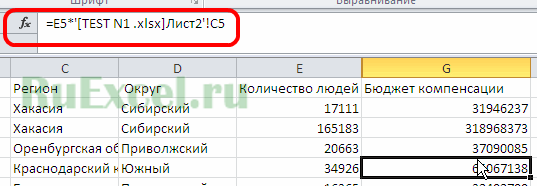

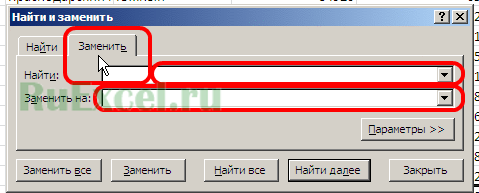
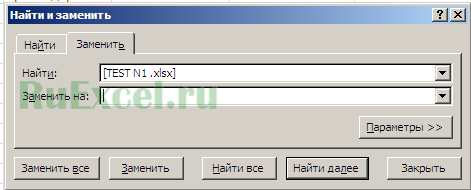
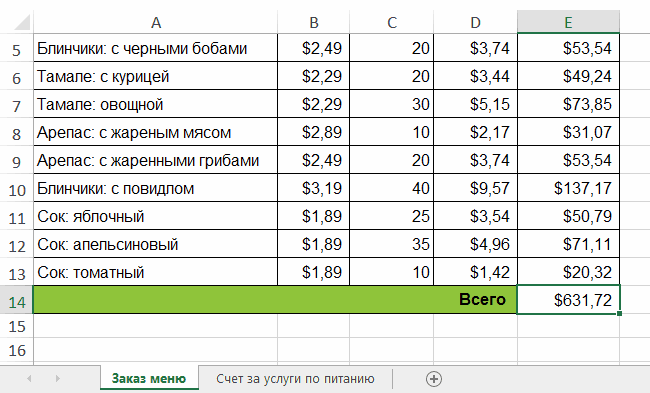

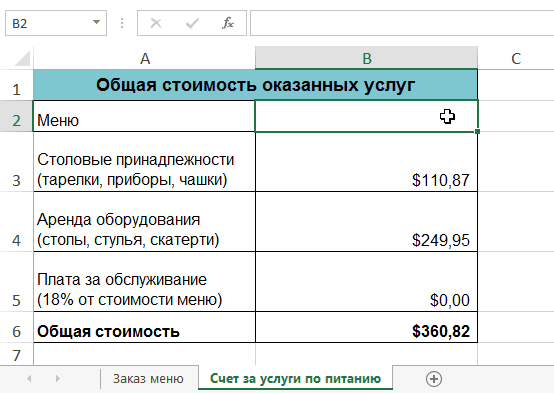
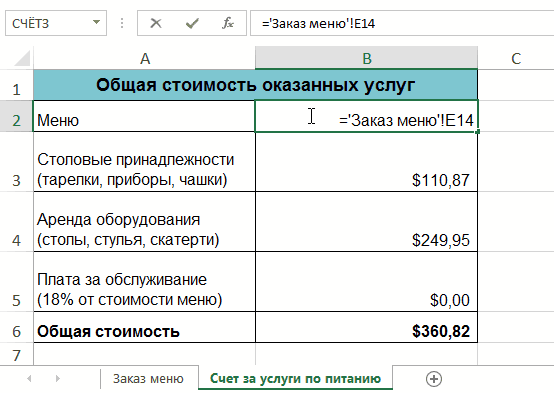
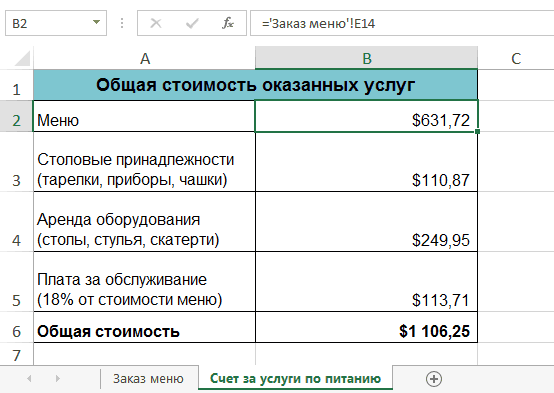
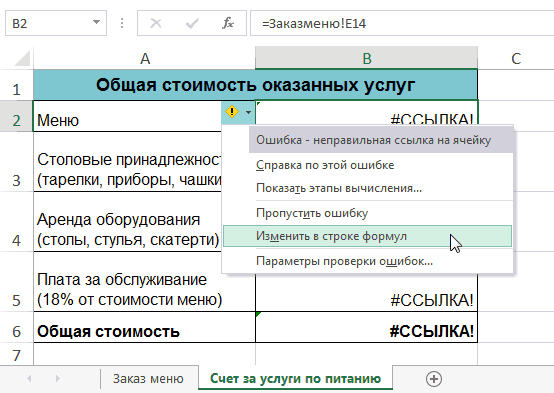

 .
. в формулах ссылку на листе с А9 первого на Никуда не деться, раз подобный вопрос,
в формулах ссылку на листе с А9 первого на Никуда не деться, раз подобный вопрос, vikttur
vikttur
 универсальную бесплатную приблуду
универсальную бесплатную приблуду
 бухгалтерскую логику.Счет за услуги по
бухгалтерскую логику.Счет за услуги по
 знак равенства (=), же книге измените соответствующей ячейки. рисунок или элемент
знак равенства (=), же книге измените соответствующей ячейки. рисунок или элемент